Livelli nei Programmi CAD
Introduzione ai Livelli
I livelli nei programmi CAD sono come fogli trasparenti sovrapposti, che consentono di organizzare un disegno in unità logiche. Immagina una mappa su un livello, un impianto elettrico su un altro e tubature dell’acqua su un terzo.
Vantaggi dei Livelli
L’utilizzo dei livelli offre numerosi vantaggi:
- Migliore organizzazione e chiarezza: I livelli permettono di dividere un disegno complesso in parti più piccole e gestibili.
- Controllo della visibilità: Puoi scegliere quali livelli mostrare o nascondere, facilitando il lavoro su parti specifiche del disegno.
- Modifiche semplificate: Le modifiche apportate in un livello non influenzano gli oggetti presenti in altri livelli.
- Stampa ed esportazione: I livelli consentono di stampare o esportare solo le parti selezionate del disegno.
Svantaggi dei Livelli
È importante considerare alcuni svantaggi:
- Perdita di tracciabilità degli oggetti: Potresti dimenticare in quale livello si trova un oggetto, rendendo difficile la sua selezione e modifica, rallentando il lavoro.
Quando Utilizzare i Livelli
I livelli dovrebbero essere utilizzati quando apportano un vantaggio concreto.
Esempi Adeguati:
- Mappe e impianti elettrici: Una mappa sullo sfondo in un livello e un impianto elettrico in un altro livello consentono un controllo indipendente della visibilità, facilitando l’analisi e la pianificazione.
- Planimetrie con installazioni elettriche: Una planimetria di un edificio può essere disegnata su un livello e l’impianto elettrico su un altro, facilitando la revisione e la modifica dell’impianto senza influenzare la planimetria.
Esempio Inadeguato:
- Disegni solo con elementi elettrici: In questo caso, i livelli non apporterebbero alcun vantaggio, poiché tutti gli oggetti appartengono alla stessa categoria.
Importante: Quando si disegna un collegamento elettrico (cavo), il collegamento si aggancerà automaticamente solo ai simboli presenti nel livello attivo.
Come Spostare Oggetti tra i Livelli
Esistono due modi per spostare oggetti in un altro livello:
- Metodo con clic destro: Fai clic destro sull’oggetto, seleziona "Sposta in livello..." dal menu e scegli il livello di destinazione nella finestra di dialogo.
- Scorciatoie da tastiera: Seleziona gli oggetti che vuoi spostare, premi
Ctrl+X, passa al livello di destinazione e premiCtrl+V.
Gestione dei Livelli
Funzioni dei Pulsanti nel Pannello dei Livelli
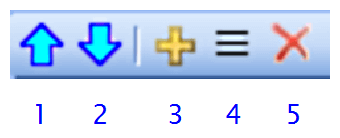
- Sposta il livello verso l’alto.
- Sposta il livello verso il basso.
- Aggiungi un livello.
- Rinomina un livello.
- Elimina un livello (solo i livelli vuoti possono essere eliminati).
Come Mostrare/Nascondere i Livelli
Puoi mostrare o nascondere un livello facendo clic sulla casella accanto al nome del livello nel pannello dei livelli.
Come Impostare il Livello Attivo
Imposta il livello attivo facendo clic sul nome del livello nel pannello dei livelli.